Ссылку на собственный аккаунт в Steam непросто найти в приложении. Чтобы вы смогли поделиться ею с друзьями или использовать для других целей будет рассказано, где её найти в том числе через браузер.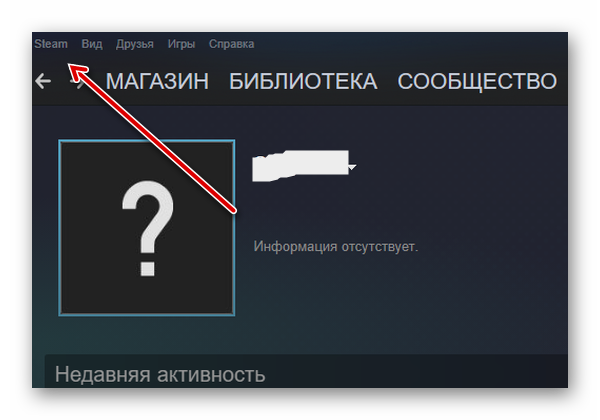
Содержание
- Как скопировать ссылку Стим в телефоне
- Где найти ссылку на аккаунт в Стим онлайн
- Ссылка на профиль приложении для Windows
- Где в Steam трейд ссылка
- Как узнать ID игры в Стим
- Видеоинструкция
Как скопировать ссылку Стим в телефоне
Через приложение для мобильных телефонов ссылка копируется просто. Войдите в свой аккаунт Steam в приложении. 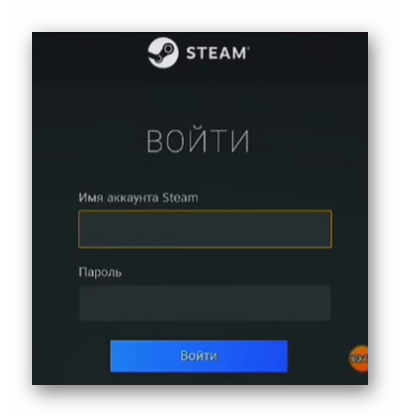 И перейти на главную страницу профиля.
И перейти на главную страницу профиля.
- Здесь находим кнопку «Инвентарь» и переходим в этот раздел;
- Найдите кнопку «Предложение обмена» и нажмите;
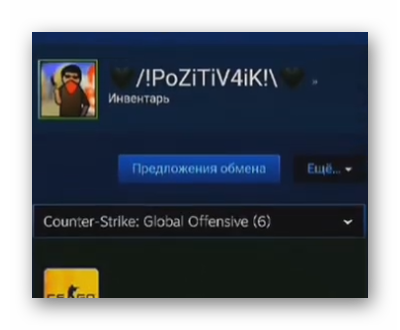
- Выберите кнопку меню справа вверху;
- Переходим в раздел «Кто может предлагать обмен»;
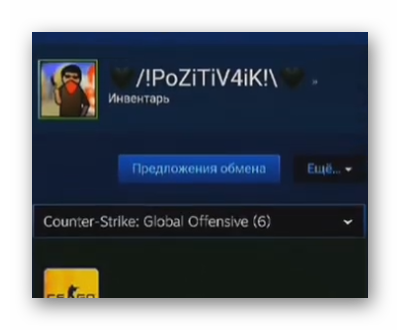
- Найдите кнопку «Создать новую ссылку». Она расположена внизу списка.
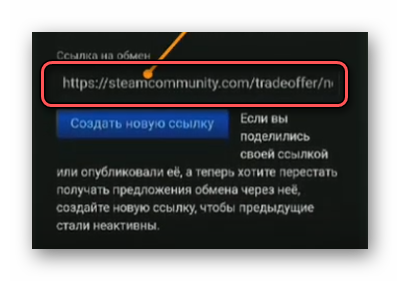
Возле кнопки будет ссылка, которую нужно скопировать. Тапните по ней и удерживайте, пока не появится кнопка «Копировать» в главном меню. Эту ссылку вы можете отправлять своим друзьям и знакомым. Через неё можно не только посмотреть инвентарь игрока, но и предложить обмен, пообщаться в чате. Кроме мобильного приложения Стим есть ещё веб-сайт и программа для Windows, которых тоже может понадобится ссылка.
Читайте также: что делать, если не запускается Стим.
Где найти ссылку на аккаунт в Стим онлайн
Ссылка на профиль должна стать доступной после входа в свой профиль. Поэтому если вы ещё не авторизованы на сайте платформы, сделайте это. Нажмите вверху на ссылку «Войти» и добавьте в форму для входа свой логин и пароль. Может быть необходимым открыть свой почтовый адрес и найти в нём код для подтверждения, что аккаунт действительно принадлежит вам.
- После входа библиотека Steam открывается на главной странице;
- Нужно посетить свой профиль – нажмите вверху на ссылку со своим никнеймом в системе;
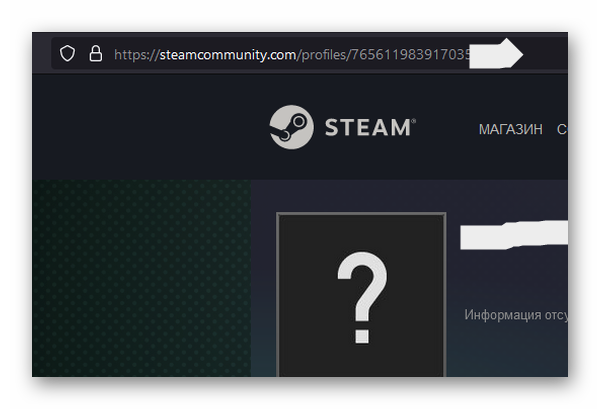
- Скопируйте ссылку на свой профиль Стима вверху окна в адресной строке.
После основного адреса следует слово /profile/. За ним находится семнадцатизначный код. Это и есть ваш идентификатор. Ссылку можно отправлять в социальные сети, мессенджеры или блоги.
Ссылка на профиль приложении для Windows
На компьютере платформа Steam вынуждает нас скачивать программу, которая запускается с рабочего стола. Если понадобилось найти ссылку на профиль в приложении на компьютере, выполните следующие действия:
- Нажмите на ссылку «Steam» вверху окна;
- В списке меню нажмите «Настройки»;
- На окне с параметрами аккаунта выберите «Подробнее об аккаунте»;
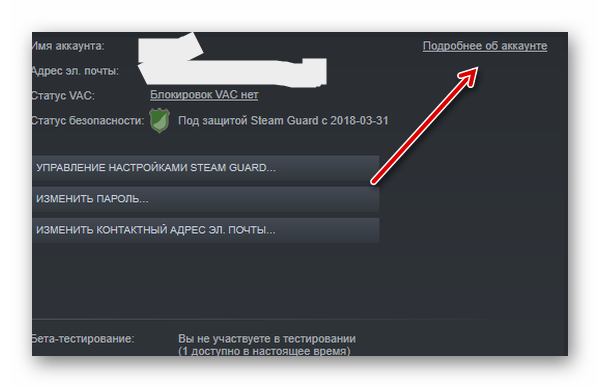
- Под названием раздела находится блок Steam ID. Скопируйте свой идентификатор.
Чтобы составить полноценную ссылку, нужно в адресной строке браузера написать: https://steamcommunity.com/profiles/ и после этой фразы вставить скопированный идентификатор. У вас получится полноценная ссылка на свой профиль. Теперь вы можете ею поделиться с другими или вставить на веб-ресурсах, чтобы сделать свой профиль популярным.
Где в Steam трейд ссылка
Данная ссылка необходима для того, чтобы пользователи могли обмениваться в Стим вещами. Чтобы начать трейд, один из игроков должен передать другому ссылку. Это можно сделать в личном кабинете через переписку. Либо использовать другие средства связи: социальные сети, мессенджеры и т.д. Войдите в свой профиль:
- Откройте страницу со своим профилем;
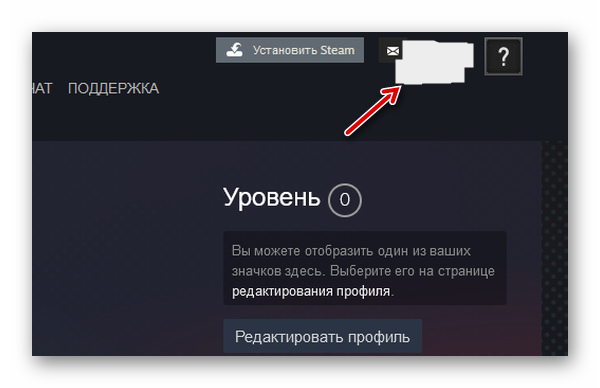
- Найдите в меню пункт «Инвентарь»;
- Справа в меню находится кнопка с тремя точками – нажмите на неё;
- Выберите из выпадающего списка «Настройка приватности»;
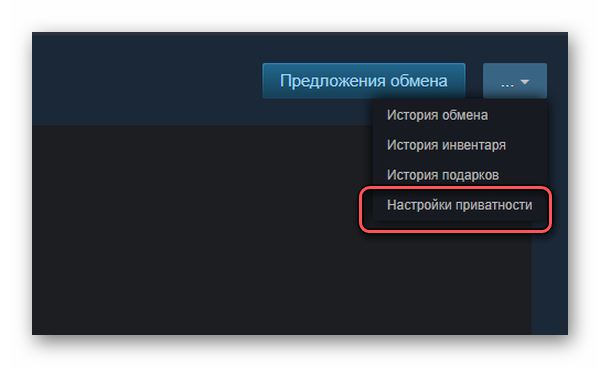
- Убедитесь, что параметры приватности открыты для других: список друзей, инвентарь, доступ к игровой информации;
- Затем нажмите на кнопку «Предложения обмена» и выберите ссылку «Кто может отправлять запрос»;
- На следующей странице нажмите на ссылку перед блоком «Создать новую».
Это и будет ссылка, которая вам нужно для обмена с игроками. Игрок может создать новую ссылку, выбрав эту кнопку ниже. Долгосрочную ссылку можно вставить в блокнот или другие источники, откуда она будет доступна в любое время. Передавайте её тем, с кем хотите обменяться игровыми вещами в онлайн-магазине Steam.
Как узнать ID игры в Стим
У каждой игры в онлайн-библиотеке есть идентификатор. По нему игра может быть приобретена или определена в поиске. В некоторых случаях игрокам нужно узнать этот ID. Это числовой код, состоящий из 3-4 цифр. Чтобы его отыскать, нужно найти игру через поисковую строку и перейти на её страницу. Если не отображаются цифры идентификатора, значит вы находитесь не на главной странице игры, будьте внимательны.
- В поиске Стим пишем название игры;
- На следующей странице будет расположен список из всех игр, которые доступны для добавления или покупки;
- Выберите ту игру, ID которой хотите узнать;
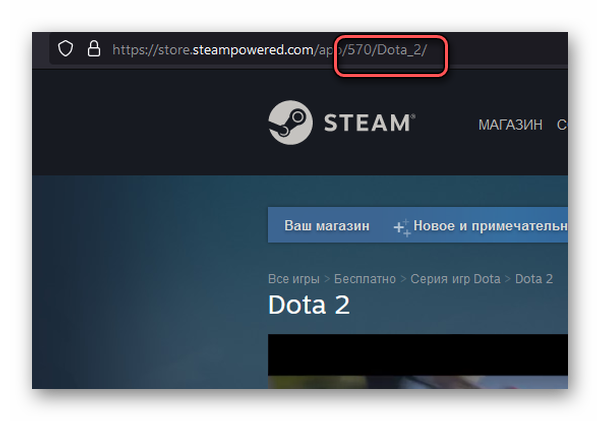
- Обратите внимание на адресную строку. Идентификатор находите в строке после слова /app/.
Скопируйте или запишите эти цифры. Они могут пригодиться в дальнейшем для поиска нужной игры. Вместо имени доступно вводить в строке идентификатор, чтобы быстро найти игру.
Видеоинструкция
Посмотрите, как вы сможете скопировать свою ссылку на профиль в Steam на сайте библиотеки и в приложении.

Ссылка на профиль Стим может быть разной – стандартной (состоящей из семнадцати цифр) или личной, персонализированной. Расскажем, как изменить URL-адрес профиля и где найти и скопировать значение для отправки другим пользователям.
Где найти и как поменять URL-адрес
Вы хотите поделиться своей страницей с другим пользователем? Нужно скинуть адрес через мессенджеры или социальные сети? Какой бы ни была причина, вам пора узнать, как скопировать ссылку на Стим профиль!
Процесс займет считанные секунды:
- Откройте веб-клиент и авторизуйтесь в системе;
- Нажмите на свое имя наверху справа и перейдите к кнопке «Открыть…»;

- Теперь щелкните курсором по адресной строке;

- Скопируйте значение в буфер обмена. Готово!
Вот как узнать ссылку на профиль в Стиме за несколько секунд. Стандартный URL-адрес аккаунта, если его не меняли, выглядит следующим образом https://steamcommunity.com/id/12345678901234567. Всего семнадцать цифр!
Многие хотят получить персонализированный короткий адрес страницы, сделать его аккуратным, красиво оформить. Как можно поменять личный URL и где найти ссылку на профиль Стим в таком случае?
Рассказываем!
- Войдите на свою страницу через десктопное приложение или веб-клиент;
- Нажмите на значок с именем пользователя наверху справа;
- Кликайте по кнопке «Открыть аккаунт»;
- Ищите иконку «Редактировать» справа;

- Оставайтесь в разделе «Общие»;
- Найдите строку «Личная …»;

- По умолчанию она будет пустой – нужно вписать свою комбинацию букв и цифр;
- Сохраните внесенные изменения кликом по соответствующей кнопке.
Сами видите, где взять ссылку на Стим профиль – она автоматически появится под заполняемым полем. Выделите курсором и перетащите в буфер обмена.
Не просто так рассказываем, как скопировать ссылку на Стим профиль – она может вам пригодиться. С помощью короткого адреса (своего или другого пользователя) можно узнать массу полезной информации. Например, ID-номер, статистику игрока, достигнутый в играх прогресс, наличие VAC-банов и многое другое.
В двух словах рассказали, как скопировать ссылку в Стиме в стандартном виде или создать новый, персонифицированный адрес. Короткие URL выглядят симпатичнее, их проще запомнить при необходимости, легко вводить – рекомендуем вам изменить значение по умолчанию!
В этой статье речь пойдёт о том, как узнать и поменять ссылку на профиль Стим. Дело в том, что у каждого владельца аккаунта на онлайн-платформе Steam есть свой уникальный URL. Если перейти по нему, то сразу можно попасть на страницу пользователя.
Скопировав свой URL-адрес и отослав любым возможным способом, пользователь может «пригласить» на свои страничку любого пользователя Стима. А вот где хранится эта ссылка, знают далеко не все игроманы. Хотя на самом деле отыскать её очень просто.
Просмотр ссылки на свой аккаунт
Как уже было отмечено выше, URL-адрес страницы владельца аккаунта быстро поможет другим найти профиль пользователя в Стиме. Это даст им возможность посмотреть «послужной список» геймера в виде наград. А также при желании подписаться на новости аккаунта пользователя.
Это хороший аргумент в пользу того, что каждый геймер должен знать адрес своего профиля. Потом при необходимости его можно быстро растиражировать. Но если владелец аккаунта ещё не знает адреса, то самое время его узнать.
Обратите внимание! Для того, чтобы получить URL-адрес странички, нужно войти не в десктопное приложение Стима, а веб-интерфейс.
При входе в систему необходимо авторизоваться. Ссылка на вход в систему находится в правом верхнем углу окна браузера.

После входа в свой аккаунт пользователь должен нажать мышью на имя пользователя (1) вверху справа и в появившемся меню выбрать строчку «Открыть профиль» (2).

После перехода на нужную страницу нужно обратить внимание на адресную строку браузера. В данный момент там отображается ссылка на аккаунт в Стиме. Её адрес нужно скопировать и передать тому человеку, кто желает посмотреть профиль пользователя.

Просмотр URL-адреса чужого аккаунта
Аналогичным образом можно поступить, если пользователю необходимо выяснить URL-адрес страницы другого человека в Стиме. Коротко это выглядит так:
- Войти на онлайн-платформу Steam через веб-браузер,
- Перейти на страницу того геймера, адрес страницы которого необходимо выяснить,
- Скопировать ссылку в адресной строке браузера.
Вот так очень просто можно узнать адрес профиля того участника сообщества, с которым в Стиме сводит пользователя судьба. Такие ссылки, как правило, публикуются успешными игроками с раскрученной игровой историей в социальных сетях, на специализированных сайтах, так что можно по ним отыскать человека и оформить подписку на его профиль.
Можно ли изменить вид линка про аккаунт пользователя
«Выданная» системой ссылка на аккаунт выглядит непрезентабельно, и часто не нравится владельцам профилей. Поэтому в Интернете немало запросов на тему возможности изменения линка. Оказывается, разработчики Steam учли это пожелание и предоставили геймерам функционал. Он даёт им возможность старую ссылку «подменить» новой.
Для этого пользователь должен войти на сайт Стима, авторизоваться в своей учётной записи. Далее кликнуть по имени пользователя вверху справа и в меню выбрать строку «Открыть профиль». А затем на странице профиля нужно найти кнопку «Редактировать профиль» и нажать на неё.

Откроется другое окно, в котором слева нужно выбрать вкладку «Основное» (1), где есть опция «Личная ссылка» (2). В поле, расположенное ниже, необходимо ввести, например, свой логин. Внесённые изменения необходимо сохранить, нажав на соответствующую кнопку.

После того, как адрес ссылки изменён, то стоит заглянуть в свой профиль и удостовериться в том, что она изменилась. Кстати, изменение ссылки – это не только более лёгкий способ её запомнить, но и способ продемонстрировать свою индивидуальность.
Так, использование хорошо известного на других сайта логина может стать «говорящей» подсказкой пользователям, которые знают человека вне Стима.
Заключение
Подводя итог рассуждения на тему «Ссылка на аккаунт в Стиме: как её узнать и можно ли изменить», хочется отметить, что узнать адрес URL – свой и чужой – проще простого. Для этого всего лишь нужно открыть профиль пользователя в веб-интерфейсе.
Скопированный адрес можно тиражировать разными способами. А чтобы ссылка стала более «говорящей» о личности пользователя, можно изменить линк, перейдя в настройки профиля.
Надеюсь, что данная статья была вам полезна и вы разобрались с тем, как узнать ссылку на профиль Стим.
Как зайти в Steam Guard?
После входа в клиент Steam вы можете активировать функцию Steam Guard: нажмите «Steam» в верхнем левом углу, выберите «Настройки», в разделе «Аккаунт» нажмите «Управление настройками Steam Guard…». Вы будете перенаправлены к управлению настройками Steam Guard.
Интересные материалы:
Как записать в трудовой книжке образование бакалавр? Как записать в трудовую книжку образование? Как записать вектор? Как записать видеозвонок? Как записать входящий разговор на iphone? Как записать входящий звонок на iphone 6? Как записать вкладыш в трудовую книжку? Как записать заряд ядра? Как записать звонки на iphone? Как записать звонок iPhone?
Через личную ссылку в стиме
- Заходим с Steam > наводим мышь на свой никнейм > вбираем вкладку «Профиль» > и далее жмем «Редактировать профиль

- В поле «Личная ссылка»



Не стоит путать ссылку и свой id. Ссылка ведет на адрес профиля и не имеет никакого отношения к стим айди.
- Теперь с помощью 3х разных сервисов узнаем свой steam id. Это steamidfinder.com, steamid.co и steamid.io. В поле поиска любого из этих сервисов введите имя

Пример для steamid.co

Пример для steamidfinder.com

Пример для steamid.io

Как совершать обмен?
Для совершения обмена зайдите в инвентарь, а затем выберите «Предложения обмена». Теперь нажмите «Новое предложение обмена…». В появившемся окне выберите пользователя, с которым хотите обменяться предметами.
Как только человек подтвердит свое согласие, на экране появится меню обмена. Перетащите предмет, который вы готовы отдать, в раздел «Ваше предложение». Инвентарь, с которым готов расстаться ваш друг, будет виден в разделе «Предложение». Если вы готовы к обмену, нажмите на кнопку «Обменяться».
Сторонние сайты для поиска Steam ID
Одновременно узнать все типы Steam ID в одном месте, можно только с помощью сайтов для их поиска. Из своего личного опыта, самый удобный сайт это steamid.io. Тут можно обойтись без копирования ссылки профиля и просто войти с помощью Steam

- Перейдите на сайт Стим и просто кликнете по своему аватару:

- Скопируйте личную ссылку на свой профиль

- На сайте steamid.io вставьте скопированный URL и нажмите «lookup»;

- Перед нами откроется вся нужная информация как steamID, steamID3, steamID64 и кастомная ссылка на ваш профиль

Почему один и тот же steamID выглядит по-разному?
Как можно заметить steamID бывает разный (ID, ID3, ID64), но это тот же номер для идентификации, только в разных форматах. Так происходит потому что для разных нужд, требуется свой подходящий формат.
Надеемся мы смогли вам помочь с поисками steamID, а также разобраться для чего этот идентификатор существует и какие различия имеет.
- 1. Natus Vinsere
- 2. Gambit
- 3. Vitality +1
- 4. G2 -1
- 5. FaZe Clan +1
- 6. Heroic -1
- 7. NiP +3
- 8. Virtus.Pro -1
- 9. Astralis -1
- 10. OG -1
Весь рейтинг команд
Почта для связи [email protected]
Безопасно ли выдавать свой URL Steam Trade?
Предоставление вашего URL в Steam Trade совершенно безопасно. Разрешение широкой публике просматривать ваш инвентарь Steam позволяет им видеть то, чем вы владеете, и отправлять торговые запросы, но вы можете отрицать или игнорировать все, что кажется несправедливым или заставляет вас чувствовать себя некомфортно.
Прежде чем выдать свой URL-адрес Steam Trade, вы можете защитить свою учетную запись Steam с помощью Steam Guard. Существует небольшая вероятность того, что кто-то может увидеть то, что он хочет, в вашем инвентаре Steam, а затем попытаться украсть ваш аккаунт, чтобы получить предмет без торговли.
С помощью Steam Guard никто не сможет украсть вашу учетную запись, просто угадав или взломав ваш пароль .
Что такое трейд ссылка
Трейд ссылка — это специальная ссылка, которую имеет каждый пользователь стим. Она дает возможность обмениваться предметами с любыми людьми в режиме «оффлайн». Это означает, что для того, чтобы начать обмен предметами, необязательно ждать, пока человек появится в сети. Можно оставить ему предложение по обмену определенных предметов и ждать, пока придет ответ.
Одним из основных свойств этой системы является то, что для такой передачи предметов не нужно добавляться в друзья и ждать определенное количество времени, что предусматривается стимом для некоторых возможных сделок и операций. Запрос подается в любой момент времени совершенно с любым человеком и этот способ считается наиболее безопасным.
Некоторые факты и советы по обмену предметами
- Обмен предметами может осуществляться только между пользователями с активированной защитой Стим Гуард;
- Если вы передумали меняться, можно отменить сделку в разделе «Отправленные предложения» (если сделка еще не была завершена);
- Предмет не пропадает из инвентаря пока находится в списке предложений;
- Инвентарь автоматически уберется из списка предложений на обмен по истечению двух недель, если никто не согласится на сделку;
- Узнать подробности того, что вы наменяли, можно в меню «История обмена»;
- Вы можете отправлять предложение обмена одним и тем же предметом сразу нескольким пользователям, чтобы найти наиболее выгодный вариант сделки;
- Некоторые предметы недоступны для обмена;
- Отменить обмен после совершения сделки невозможно;
- После поступившего к вам предложения обмена, вы можете сделать контрпредложение;
- Вы можете обменять хоть пять предметов на один. Ограничения отсутствуют.
Просмотр ссылки на свой аккаунт
Как уже было отмечено выше, URL-адрес страницы владельца аккаунта быстро поможет другим найти профиль пользователя в Стиме. Это даст им возможность посмотреть «послужной список» геймера в виде наград. А также при желании подписаться на новости аккаунта пользователя.
Это хороший аргумент в пользу того, что каждый геймер должен знать адрес своего профиля. Потом при необходимости его можно быстро растиражировать. Но если владелец аккаунта ещё не знает адреса, то самое время его узнать.
Обратите внимание! Для того, чтобы получить URL-адрес странички, нужно войти не в десктопное приложение Стима, а веб-интерфейс.
При входе в систему необходимо авторизоваться. Ссылка на вход в систему находится в правом верхнем углу окна браузера.

После входа в свой аккаунт пользователь должен нажать мышью на имя пользователя (1) вверху справа и в появившемся меню выбрать строчку «Открыть профиль» (2).

После перехода на нужную страницу нужно обратить внимание на адресную строку браузера. В данный момент там отображается ссылка на аккаунт в Стиме. Её адрес нужно скопировать и передать тому человеку, кто желает посмотреть профиль пользователя.

Ссылка на Steam аккаунт
06 Jan 2013 в 11:43
06 Jan 2013 в 11:43 #1
Где найти Ссылка на Steam аккаунт (свою)
06 Jan 2013 в 11:44 #2
06 Jan 2013 в 11:46 #3
Логинишься на https://steamcommunity.com , справа вверху тыкаешь в «Аккаунт %username%» ,в выпадающем меню жмешь «Посмотреть профиль»,в адресной строке будет ссылка на твой акк.
06 Jan 2013 в 12:00 #4
Статья в тему: Где быстро продать аккаунт дота 2
В персональную ссылку в стиме не добавляёться.
06 Jan 2013 в 12:09 #5
Ну или в доте жмешь Shift+Tab,затем в правом углу снизу тыкаешь в свою аватарку,и опять таки появляется страница с твоим акком со ссылкой на него в адресной строке.
06 Jan 2013 в 12:19 #6
если через стим то в настройках ===>интерфейс поставь галочку» по возможности включать командную строку» и потом на аву жмакнеш и сверху найдешь ссылку)
06 Jan 2013 в 12:37 #7
Авор, в стиме заходишь на свою страницу ,ПКМ — выбрать «Скопировать адрес страницы» Всё!
06 Jan 2013 в 12:38 #8
06 Jan 2013 в 12:44 #9
02 Feb 2013 в 16:55 #10
Да, действительно, ничего сложного. Все вроде нормально за исключением того что строка почему-то выглядит так и лично у меня добавляться не хочет. якобы я неверно указал ссылку на steam-аккаунт, но далее происходит еще более интересное (замечу что я в таких делах, как бегущие перед глазами маленькие зелененькие цифры, разбираюсь не очень) АФК’ашу минут 5-10 потом еще раз вбиваю тоже самое и «ваш профиль успешно обновлен», но вместо ссылки вижу вот такое STEAM_0:1:24157441 после чего я скорее всего услышу в свой адрес «да ты рак дружище» ))) Так что же в итоге? так все сделано или не так?
03 Feb 2013 в 11:20 #11
На счет изменения ничего страшного нет это как бы ссылка преобразуется я так понимаю. а на счет прикрепления самой ссылке это да. нормально не работает может это как то связано с механикой сайта я хз, но у меня например до сих пор ничего не получается хотя с френдом делаем одни и те же действия. у него прокатило у меня нет.
03 Jul 2013 в 16:32 #12
Это элементарно , но есть одно НО — при вставке ссылки Steam акк — профиль игрока не сохраняется -пишет «Вы указали неверный Steam»
Где посмотреть свой Steam ID
Свой идентификационный номер можно найти как в самом Steam, так и с помощью различных сервисов или других нестандартных способов. Но давайте разбираться по порядку, как и где что находится.
РЕШЕНИЕ ДЛЯ ПРИЦЕЛА : Как настроить прицел точку
В клиенте Steam
Используем Web клиент Стим. Самый простой, быстрый и логичный способ найти нужный нам номер в самом Steam:
- Первым делом, в правом верхне углу найдите ваш никнейм и нажмите на него;
- В открытом контекстном меню выберите «Об аккаунте»

- Перед вами откроется страница с информацией о профиле и под самой большой надписью «АККАУНТ (ВАШ НИКНЕЙМ) будет тот самый Steam ID.

Статья в тему: Как создать аккаунт в яндекс директ
В исходном коде Steam
ПОЛЕЗНАЯ СТАТЬЯ : Убираем отдачу в кс го
В клиенте Steam для OC, так же можно посмотреть ваш ID, правда не совсем стандартным способом:
- Для этого, кликаем на свой профиль нажав на никнейм в верней части экрана

- В открытой вкладке, кликаем правой кнопкой мыши клацаем по аватарке и выбираем «Посмотреть исходный код..»

- После этого действия откроется текстовый документ с множеством информации. Вы все сделали правильно, не стоит бояться, в нем мы и будем искать ваш личный steam id

- Переходим к текстовому документу и нажимаем сочетание клавиш «Ctrl+F»
- В появившемся окошке вводим steamid и нажимаем «Найти далее»

- Многозначное число, которое удалось найти и будет вашим Стим айди

Используем консоль внутри игры
Данный способ подойдет для игр созданных на игровом движке Source от VALVE. Примером же будет CS:GO, так как открыть консоль там будет проще простого:
- Запускаем КС ГО и направляемся в настройки для включения консоли;
- Переходим во вкладку «Игра», после чего в пункте «Включить консоль разработчика» выбираем положение «ДА»

- Переходим на любой не локальный сервер;
- Открываем консоль на кнопку «
» и пишем команду Status

Фактически ваш стим ИД будет отображаться напротив вашего ника.
Как узнать фактор доверия Фейсит
Сайт faceitfinder.com может показывать разные данные аккаунтов Стим и Faceit. Для поиска нужна только ссылка первого сервиса. Соответственно, ваши аккаунты должны быть связаны. И уже запущенные ранее игры через Фейсит. Откройте страницу сайта и добавьте ссылку из профиля Стим.

Кроме прочей информации под фотографией учётной записи находится полоса. Её цвет указывает на те самые факторы доверия к вашему сайту. Она бывает зелёной, жёлтой, красной или прозрачной. В такой последовательности доверие к аккаунту снижается (где зелёный – аккаунт в порядке, красный – нет доверия).
Через адресную строку броузера
Данным способом мы сможем только узнать steam id 64 ⇒
- Заходим в стим > выбираем профиль > жмем правую кнопку мыши > кликаем по ссылке «Скопировать адрес страницы

- Вставляем скопированное в адресную строку броузера. Цифры в конце, это и есть стим id 64. Можете сравнить полученный результат с сервисами. Если была прописана личная ссылка (как это мы сделали выше), то вместо цифр, будет отображается это имя. Тогда просто в конце строки, после слэша, дописываем ?xml=1. Нажимаем ввод и в коде открывшейся страницы, между открывающим и закрывающим тегом steamID64 вы увидите свой идентификатор

Что такое Steam ID и зачем он нужен
Как уже указывалось выше, steam id является вашим уникальным номером для различных операций , как внутри платформы, так и на сторонних сервисах . Если объяснить простыми словами — это ваш паспорт в структуре Steam.
Данный индикатор часто используется не только внутри Стим, а именно:
- При регистрации на различных киберспортивных турнирах;
- На игровых сервисах связанных со скинами;
- Для статистических ресурсов;
- Сайты для подсчета и учета вашего инвентаря.
- Для идентификации в играх которые используют Стим;
- Для технической поддержки.
Видосик, если быстро не получилось
( 1 оценка, среднее 5 из 5 )
Практически каждый геймер уже пользуется «Стимом», покупая различные игры, совершая обмен в онлайн и оффлайн-режимах и многое другое. Компания Valve совсем недавно создала и мобильную версию Steam, которая поддерживает все основные функции компьютерного аналога, кроме игр. Некоторые люди с удовольствием пользуются оффлайн-трейдингом, и статья посвящается тому, как узнать ссылку на обмен в Steam.

Как подтвердить обмен в Стиме через телефон
Следующий важный момент — как подтвердить обмен в Стиме через телефон. Для этого применяется стандартный способ с помощью электронной почты. После подачи предложения на e-mail приходит сообщение с предложением подтвердить трейд. Эта опция обязательна, и отказаться от предоставления таких запросов не получится.
Альтернативный вариант для смартфона — подтверждение в мобильном приложении с помощью аутентификатора. Сделайте следующие шаги:

После подключения аутентификатора вам представляется специальный код для подтверждения трейда.
Зная, как найти трейд ссылку в Стиме на телефоне, вы сможете обмениваться предметами со своими друзьями и получить интересующий инвентарь. При этом помните о необходимости подтверждения, без которого провести операцию не получится. Это сделано для защиты пользователей от мошенничества в случае сброса аккаунтов.
Источник
Скам на трейде
Всегда будьте внимательны к скамерам, которые могут добавлять вас в друзья, и предлагать различные варианты разводов.
Скам (Scum) — мошенничество, которое может привести к потери виртуального имущества Стима. Шкурки (скины) официально являются частью игры, а не материальным благом. Потому фактически подать в суд на скамера практически не возможно, даже если вы знаете кто это, и где живет. Так как это является частью игры, и не контролируется законами.
Скамеры применяют различные способы скриптов развода (сценарии, по которым малый процент людей начинает доверять и попадает в ловушку).
Если у вас открытый аккаунт, открытый инвентарь и там лежит дорогих скинов,

то будьте готовы к тому, что постоянно будут добавляться в друзья левые аккаунты. Причем в них могут быть ссылки на разные площадки с махинацией.
Где находится ссылка
Теперь разберемся, как узнать ссылку на обмен в Steam, а конкретнее в обычной версии. Для этого нужно зайти в саму программу и сделать следующие шаги:
1. Справа вверху огромными символами написан ник пользователя, надо держать мышку там, но не кликать.
2. Откроется меню выбора, где есть разделы: «Активность», «Профиль», «Друзья» и так далее. Выбираем поле «Активность».
3. Дальше смотрим, справа опять же есть маленькое меню. Там ищем раздел под названием «Предложения обмена» и просто кликаем, заходя туда.
4. В этом разделе можно просмотреть все. Историю заявок, отклоненные и принятые предложения обмена за все время и так далее. Кликаем и заходим в раздел с вопросом «Кто может отправлять предложения обмена».
5. Спускаемся вниз, там есть ссылка. Это и есть та самая. В любой момент бесплатно можно создать совершенно новую ссылку.

Как зайти в Steam Guard?
После входа в клиент Steam вы можете активировать функцию Steam Guard: нажмите «Steam» в верхнем левом углу, выберите «Настройки», в разделе «Аккаунт» нажмите «Управление настройками Steam Guard…». Вы будете перенаправлены к управлению настройками Steam Guard.
Интересные материалы:
Как поставить пароль на папку Xiaomi? Как поставить пароль на планшете Samsung? Как поставить пароль на приложение Инстаграм? Как поставить пароль на приложение Хонор 7а? Как поставить пароль на приложение на honor? Как поставить пароль на приложение плей маркет? Как поставить пароль на приложение Samsung s10? Как поставить пароль на приложение Samsung? Как поставить пароль на приложения на Хоноре? Как поставить пароль на приложения на хуавей?
Настройки инвентаря
Прежде, чем использовать трейд-ссылку, необходимо убедиться, что настройки Steam-инвентаря выставлены правильно. В противном случае толку от ссылки не будет и обмениваться с вами будет невозможно.
- Откройте приложение Steam и наведите курсор на свое имя пользователя. В выпадающем списке выберите пункт «Инвентарь».

- В правой верхней части открывшейся страницы необходимо найти кнопку «Еще…» (справа от синей кнопки «Предложения обмена»), после чего нажать на нее и выбрать раздел «Настройки приватности инвентаря».

- Откроется страница настроек, где в разделе «Инвентарь» необходимо поставить галочку на «Открытый — виден всем в Интернете», после чего подтвердить сохранение изменений нажатием на зеленую кнопку «Сохранить изменения».

Просмотр URL-адреса чужого аккаунта
Аналогичным образом можно поступить, если пользователю необходимо выяснить URL-адрес страницы другого человека в Стиме. Коротко это выглядит так:
- Войти на онлайн-платформу Steam через веб-браузер,
- Перейти на страницу того геймера, адрес страницы которого необходимо выяснить,
- Скопировать ссылку в адресной строке браузера.
Вот так очень просто можно узнать адрес профиля того участника сообщества, с которым в Стиме сводит пользователя судьба. Такие ссылки, как правило, публикуются успешными игроками с раскрученной игровой историей в социальных сетях, на специализированных сайтах, так что можно по ним отыскать человека и оформить подписку на его профиль.
Как обмениваться с друзьями
Если ты хочешь обменяться предметами с кем-то, кто есть у тебя в списке друзей, сведения о том, как узнать трейд в кс го, тебе не понадобится. Открой панель с чатами и списком друзей, кликни по нужному человеку правой кнопкой и выбери пункт меню «Обмен». В нем будет пункт «Отправить приложение обмена», которым ты и сможешь воспользоваться. Получается, что ссылка нужна тебе в основном для того, чтобы торговать с теми, кого нет в списке друзей. Впрочем, обмен с друзьями тоже можно выполнять с помощью трейд-ссылки, а не через меню чата, если тебе так удобнее.
Возможность трейда между аккаунтами
Разработчики напоминают, как включить в Стиме трейд, и при каких условиях опция доступна. Обмен возможен, если:
- у игрока совершены операции на сумму не менее 5$;
- с момента покупки прошло не менее 30 дней.
Под операциями и вложениями понимается покупка в магазине платформы.
Для получения возможности обмениваться с игроками следует выполнить ряд действий.
Зайти в раздел «Профиль», расположенный во вкладке аккаунта возле никнейма.

Нажать «Редактировать профиль».

Перейти в категорию «Настройки приватности».
В блоках «Статус профиля» и «Инвентарь» включить опцию «Открытый».

Проверить возможность обмена на торговой площадке.

Можно ли изменить вид линка про аккаунт пользователя
«Выданная» системой ссылка на аккаунт выглядит непрезентабельно, и часто не нравится владельцам профилей. Поэтому в Интернете немало запросов на тему возможности изменения линка. Оказывается, разработчики Steam учли это пожелание и предоставили геймерам функционал. Он даёт им возможность старую ссылку «подменить» новой.
Для этого пользователь должен войти на сайт Стима, авторизоваться в своей учётной записи. Далее кликнуть по имени пользователя вверху справа и в меню выбрать строку «Открыть профиль». А затем на странице профиля нужно найти кнопку «Редактировать профиль» и нажать на неё.

Откроется другое окно, в котором слева нужно выбрать вкладку «Основное» (1), где есть опция «Личная ссылка» (2). В поле, расположенное ниже, необходимо ввести, например, свой логин. Внесённые изменения необходимо сохранить, нажав на соответствующую кнопку.

После того, как адрес ссылки изменён, то стоит заглянуть в свой профиль и удостовериться в том, что она изменилась. Кстати, изменение ссылки – это не только более лёгкий способ её запомнить, но и способ продемонстрировать свою индивидуальность.
Так, использование хорошо известного на других сайта логина может стать «говорящей» подсказкой пользователям, которые знают человека вне Стима.
Редактируйте фото онлайн бесплатно в редакторе фотографий
Теперь не нужно искать фотошоп, платить за услуги редактирования. В интернете это можно сделать самому и бесплатно. Онлайн фото-редактор поможет оригинально, качественно обработать необходимую фотографию.
Онлайн – редактор снимков, который объединил в себе наиболее востребованные и удобные функции редактирования.
Редактор не нужно загружать на компьютер или ноутбук. Пользователю достаточно посетить наш сайт и пользоваться программой в онлайн режиме.
Редактор на русском функционирует оперативно, позволяет оперативно редактировать габаритные снимки. Посетитель может выбрать любое фото с любых источников, в том числе из социальных сетей. После редактирования изображений их можно выставить обратно.
Редактор активно пользуются тысячи посетителей. Мы периодически совершенствуем функции редактора, делаем их эффективнее, увлекательнее, не сложнее в пользовании.
Редактор – многофункциональный редактор, где для обработки фотографий онлайн можно выбрать: разнообразные наклейки; текстуру; тексты; ретушь; оригинальные рамки; с эффектами; коллажи и др.
Редактирование фотографий абсолютно бесплатно, также можно бесплатно пользоваться этим фото в будущем.
Желаете без проблем и качественно отредактировать снимок прямо сейчас? онлайн редактор быстро исправит недостатки, и улучшит качество любого фото!
Человеку не подвластно время. Фотоснимок позволяет сохранить самые дорогие минуты нашей жизни в первозданном облике. Снимок улавливает и передает настроение, эмоции, все тонкие жизненные моменты. С iPhotor для рисования такие воспоминания станут более впечатлительными, яркими и незабываемыми!
Фотография – один из видов искусства. Сам процесс фотографирования простой, но он способен зафиксировать сложные моменты – красивое, хрупкое и быстротечное мгновенье. Это непросто передать с помощью обычных рисунков. Какого бы качества не были фото, редактор iPhotor преобразит даже самое обычные, снятые мобильным или простым фотоаппаратом.
Фотография лучше всего способна передать то, о чем вам хотелось рассказать людям. Фоторедактор iPhotor поможет поделиться с близкими впечатлениями, чувствами, отразит ваше вдохновение.
Возможности Редактора онлайн
Изменение размера, поворот, обрезка
Данное меню позволяет регулировать яркость, ретушь лица, коррекцию теней, светлых участков фото и т.п. Здесь также можно изменить оттенок, насыщенность, увеличить резкость картинок. Изменяя настройки каждого инструмента, можно наблюдать за изменениями в режиме онлайн.
Текст, стикеры, рамки
Графический редактор iPhotor позволяет создавать модные картинки, с прикольными стикерами, оригинальными фото рамками, текстовыми подписями.
С помощью редактора iPhotor можно бесплатно превратить цветное изображение в черно-белое, или наоборот, сделать виньетирование, наложение фото на фото, эффект пикселизации.
Онлайн редактор приукрасит самые дорогие моменты вашей жизни!
Источник
